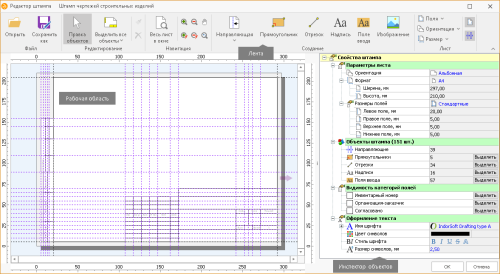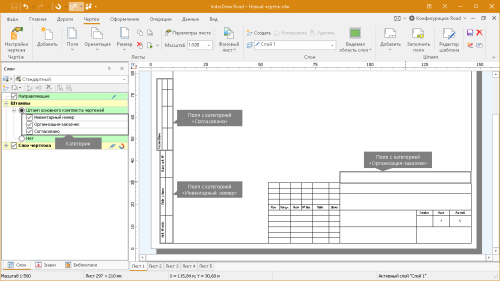Работа с редактором штампа
Редактор штампа позволяет редактировать уже имеющиеся штампы, а также создавать свои собственные шаблоны штампов «с нуля». Редактор открывается кнопкой Чертёж > Штамп >  Редактор шаблона.
Редактор шаблона.
Редактор штампа имеет стандартный интерфейс. В верхней части окна располагается лента с командными кнопками для открытия, сохранения файла шаблона, редактирования, навигации в рабочей области, создания объектов и настройки параметров листа. В центре окна расположена рабочая область, в которой отображаются текущие результаты работы. В правой части окна редактора находится инспектор объектов, в котором отображаются свойства штампа и его объектов.
Штампы в редакторе шаблона могут быть выполнены с помощью ряда объектов: прямоугольников, отрезков, надписей, полей ввода и изображений. Кнопки для включения режимов создания этих объектов расположены на ленте в группе Создание. Для точного позиционирования объектов штампа используются направляющие. Для обозначения в явном виде границ штампа и его полей используются прямоугольники и отрезки. Надписи и поля ввода позволяют задавать названия граф и другие надписи, изменение которых не предполагается пользователем. Поля ввода позволяют обозначить поля, доступные для редактирования непосредственно в чертеже.

Создание направляющих
Перед тем как приступить к созданию элементов штампа (прямоугольников, полей ввода и пр.), следует создать направляющие, к которым затем будут привязываться остальные объекты.
Чтобы включить режим создания направляющих, раскройте выпадающее меню кнопки Создание >  Направляющая и выберите направление привязки направляющей. Направляющие могут быть вертикальными (с привязкой к правому или левому полю) и горизонтальными (с привязкой к верхнему или нижнему полю).
Направляющая и выберите направление привязки направляющей. Направляющие могут быть вертикальными (с привязкой к правому или левому полю) и горизонтальными (с привязкой к верхнему или нижнему полю).
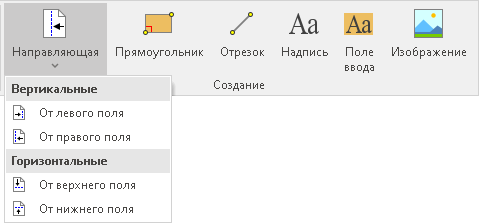
В режиме создания направляющей визуально расположите направляющую в рабочей области. Если включен динамический ввод (кнопка  Динамический ввод на панели быстрого доступа главного окна системы), то можно сразу задать точное расстояние от поля привязки. Чтобы создать направляющую, щёлкните мышью или нажмите клавишу Enter.
Динамический ввод на панели быстрого доступа главного окна системы), то можно сразу задать точное расстояние от поля привязки. Чтобы создать направляющую, щёлкните мышью или нажмите клавишу Enter.
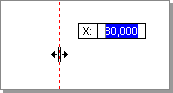
Чтобы отредактировать направляющую, выделите её в рабочей области. Обратите внимание, что при наведении указателя мыши на направляющую стрелкой обозначается направление её привязки. Свойства выделенной направляющей отображаются в инспекторе объектов, где можно изменить направление привязки и расстояние от поля привязки.

Создание прямоугольников
Для включения режима создания прямоугольников используется кнопка Создание >  Прямоугольник на ленте редактора. Для создания прямоугольника укажите его диагональные вершины. Вершинами прямоугольника могут быть только точки пересечения направляющих.
Прямоугольник на ленте редактора. Для создания прямоугольника укажите его диагональные вершины. Вершинами прямоугольника могут быть только точки пересечения направляющих.
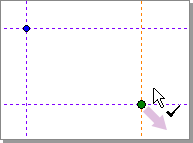
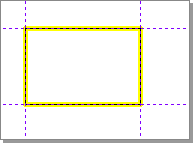
Чтобы отобразить свойства одного или нескольких прямоугольников в инспекторе объектов, выделите их в рабочей области. В инспекторе объектов можно настроить следующие параметры.
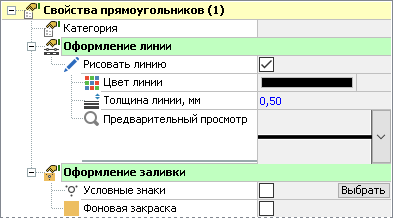
-
Категория. Одному полю или группе полей и всем составляющим их объектам можно присвоить категорию. Категории задаются для необязательных полей, видимость которых на чертеже может быть отключена. При использовании в чертеже штампа с категориями они отображаются в составе штампа в диспетчере слоёв. Ниже на рисунке приведён пример штампа с категориями: Инвентарный номер, Организация-заказчик, Согласовано.
-
Оформление линии. В этом разделе параметров можно задать цвет и толщину отрисовки линии прямоугольника.
-
Оформление заливки. Для задания сплошной заливки прямоугольника включите опцию Фоновая закраска и выберите подходящий цвет. Чтобы включить заливку прямоугольника условными знаками, установите флаг опции Условные знаки и выберите один из знаков коллекции.
Создание отрезков
Режим создания отрезков включается кнопкой Создание >  Отрезок. Для создания отрезка задайте его начальную и конечную точки в месте пересечения направляющих.
Отрезок. Для создания отрезка задайте его начальную и конечную точки в месте пересечения направляющих.

Чтобы отобразить свойства одного или нескольких отрезков, выделите их в рабочей области. В инспекторе объектов для отрезков можно задать категорию и настроить стиль оформления: цвет и толщину линии.
Создание текстовых надписей
Для создания полей с неизменным значением используются текстовые надписи. Режим создания текстовых надписей включается кнопкой Создание >  Надпись. Для создания надписи двумя щелчками мыши задайте расположение надписи. Затем щёлкните в обозначенном поле и введите текст. Для завершения создания надписи щёлкните правой кнопкой мыши.
Надпись. Для создания надписи двумя щелчками мыши задайте расположение надписи. Затем щёлкните в обозначенном поле и введите текст. Для завершения создания надписи щёлкните правой кнопкой мыши.
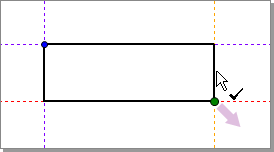
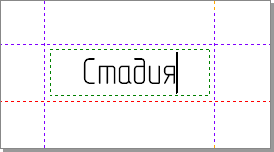
Чтобы отобразить свойства одной или нескольких надписей в инспекторе объектов, выделите их в рабочей области.
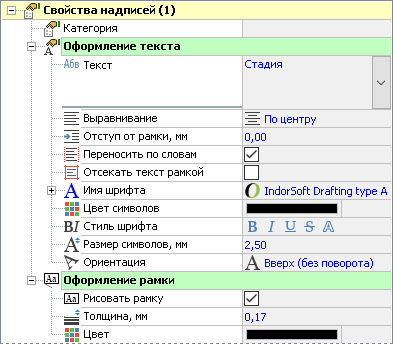
-
Категория. Текстовой надписи, также как и прямоугольнику, можно задать категорию, к которой она относится.
-
Оформление текста. Здесь можно настроить вид и положение текстовой надписи.
Текст. В этом поле можно изменить текст надписи. Обратите внимание, что в поле может быть введено несколько строк текста.
Выравнивание, Отступ от рамки, Переносить по словам, Отсекать текст рамкой. В этих полях можно выбрать выравнивание текста: по левому краю, по правому краю или по центру, а также задавать отступ от левой и правой границы рамки. Если включена опция Переносить по словам, то при увеличении отступов от рамки тест будет разбиваться на несколько строк. Если включена опция Отсекать текст рамкой, то отступы от рамки задаются также для верхней и нижней границ.
Имя шрифта, Цвет символов, Стиль шрифта, Размер символов. В данных полях задаются стандартные параметры текста: шрифт, цвет, стиль, размер.
Вертикальная ориентация. Включение данной опции позволяет ориентировать текст вертикально снизу вверх. Эта возможность используется для текстовых надписей боковых граф.
-
Оформление рамки. Настройки данного раздела позволяют включить отрисовку рамки текстовой надписи, а также задать толщину рамки и её цвет.
Создание полей ввода
Для обозначения полей, заполняемых непосредственно в чертеже, используются поля ввода. Режим создания полей ввода включается кнопкой Создание >  Поле ввода. Для создания поля ввода двумя щелчками мыши обозначьте его диагональные узлы. Узлами поля ввода могут быть только точки пересечения направляющих.
Поле ввода. Для создания поля ввода двумя щелчками мыши обозначьте его диагональные узлы. Узлами поля ввода могут быть только точки пересечения направляющих.
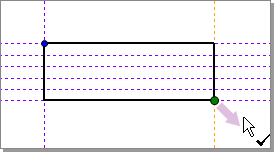
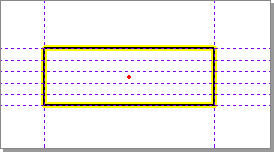
Чтобы отобразить в инспекторе объектов свойства одного или нескольких полей ввода, выделите их.
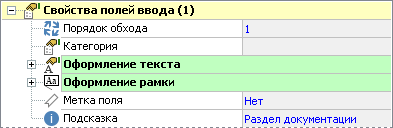
Как и для текстовой надписи, для поля ввода можно указать категорию и настроить параметры оформления текста и рамки. Кроме того, можно задать следующие параметры.
-
Порядок обхода. Полю ввода (или группе полей) можно назначить приоритет при заполнении штампа. При включении режима заполнения штампа первым для заполнения становится доступно поле с наименьшим номером обхода. Обратите внимание, что при вводе номера порядка обхода необходимо зафиксировать введённое значение клавишей Enter.
-
Метка поля. Полям ввода можно присвоить метку, позволяющую автоматически заполнять данные поля в соответствии с выбранной меткой. Обратите внимание, что при выборе одной из меток в поле Текст автоматически подставляется переменная в формате ${Переменная}. Список всех используемых переменных и их значение отображается в настройках чертежа в разделе Переменные и функции. При заполнении штампа автоматически вычисленное значение поля с меткой можно изменить, введя произвольное значение.
-
Подсказка. Для полей ввода можно задавать подсказки, которые будут отображаться в режиме заполнения штампа.
Добавление изображений
В шаблон штампа может быть добавлено изображение. Например, можно добавить логотип компании. Для этого включите режим Создание >  Изображение и двумя щелчками мыши обозначьте область для размещения изображения. Затем в появившемся диалоге укажите пусть к файлу изображения.
Изображение и двумя щелчками мыши обозначьте область для размещения изображения. Затем в появившемся диалоге укажите пусть к файлу изображения.
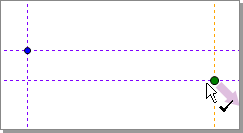

Копирование параметров оформления
Настройки оформления объектов штампа можно применять для других объектов. Для этого выделите объект, стиль оформления которого нужно скопировать, и включите режим Редактирование >  Стиль по образцу. Затем щелчками мыши укажите объекты, для которых требуется применить скопированный стиль. Для выхода из режима нажмите клавишу Esc.
Стиль по образцу. Затем щелчками мыши укажите объекты, для которых требуется применить скопированный стиль. Для выхода из режима нажмите клавишу Esc.
Выделение всех объектов штампа
При редактировании штампа можно выделить все объекты определённого типа. Для этого раскройте выпадающее меню кнопки Редактирование >  Выделить все объекты и выберите, объекты какого типа требуется выделить.
Выделить все объекты и выберите, объекты какого типа требуется выделить.
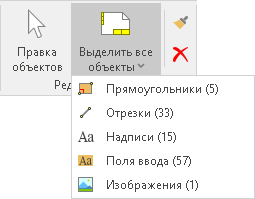
Для выделения всех объектов штампа нажмите кнопку Редактирование >  Выделить все объекты или воспользуйтесь сочетанием клавиш Ctrl+A.
Выделить все объекты или воспользуйтесь сочетанием клавиш Ctrl+A.
Удаление объектов штампа
Для удаления одного или нескольких объектов штампа выделите их в рабочей области и нажмите кнопку Редактирование > Удалить или воспользуйтесь клавишей Delete.
Удалить или воспользуйтесь клавишей Delete.
Сохранение шаблона штампа
Созданный шаблон можно сохранить в файл формата STAMP. Для этого нажмите кнопку Файл >  Сохранить как. Задайте папку сохранения и имя файла и нажмите кнопку Сохранить. Сохранённые в папке по умолчанию (%UserDocuments%\IndorSoft\IndorDraw\Resources\Stamps) штампы доступны для выбора в списке Чертёж > Штамп >
Сохранить как. Задайте папку сохранения и имя файла и нажмите кнопку Сохранить. Сохранённые в папке по умолчанию (%UserDocuments%\IndorSoft\IndorDraw\Resources\Stamps) штампы доступны для выбора в списке Чертёж > Штамп >  Добавить.
Добавить.
Чтобы применить получившийся штамп на текущий лист чертежа, нажмите кнопку ОК в правом нижнем углу окна редактора. Для закрытия редактора без сохранения изменений нажмите кнопку Отмена.